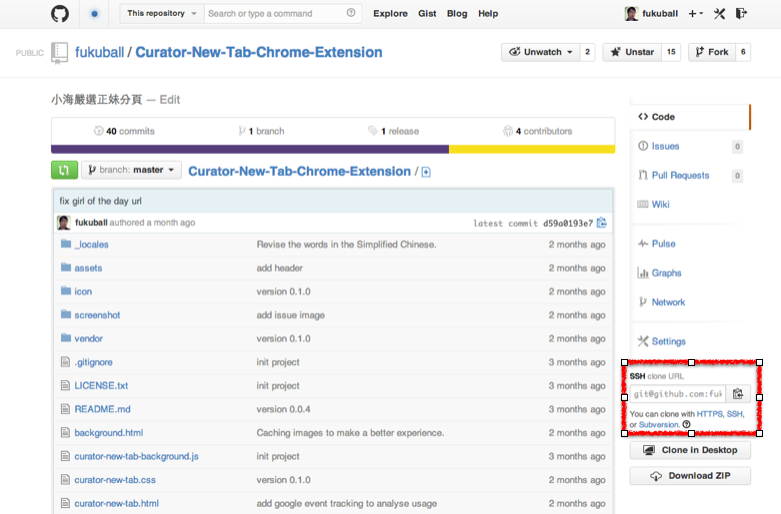前言
版本控制一直是軟體開發中非常重要的工具,而 Git 與 Subversion、CVS 不同的地方在於 Subversion 及 CVS 是屬於 Centralized VCS,Centralized VCS 的共同缺點是做什麼事都要跟伺服器連線,這樣開發會比較慢,且只要伺服器壞掉,就無法工作了。
Git 則屬於分散式版本控制系統,讓本地端也維護完整的 Repository,即使沒網路,照常可以 commit 和看 history log,伺服器的 Repository 可以在將來有網路連線時再同步更新。
安裝設定 Git
Github 上有各大平台完整的安裝及設定教學,建議直接參照這個教學來設定就可以了。
其中請特別注意設定好提交者的 name 及 Email,Git 會記錄每個 commit 是由誰提交的,這在版本控制上是很重要的資訊。
我們可以使用以下的指令來進行設定:(–global 表示是全域設定)
$ git config --global user.name "Fukuball Lin"
$ git config --global user.email "[email protected]"
設定完成後可以用以下指令來觀察是否有設定完成
$ git config --list
user.name=fukuball
[email protected]
git init
當 Git 安裝設定好之後,就可以開始使用 Git 版本控制了,假設現在你有一個 Hello-World 的資料夾,那在這個資料夾底下下以下指令就可以開啟一個 Git Repository:
$ git init
Initialized empty Git repository in /Users/fukuball/Projects/Hello-World/.git/
請注意開啟 Git Repository 之後只是在自己的 local 端開啟了一個版本控制資料庫,雖然可以正常在 local 端進行所有版本控制的功能,但因還未連結至 Git Server,他人並無法加入共同開發。
目前比較紅的 Git Server 服務就是使用 Github 了,Github 上也有完整的教學說明如何開 Git Repository,並連結至 Github 上的 Git Server 服務。
git clone
當團隊中有人已開啟了一個在 Git Server 上的 Git Repository,那我們就可以使用 Git clone 來將這個 Repository 抓來自己的 local 端一起進行開發。
首先找到 Git Repository 的位址:
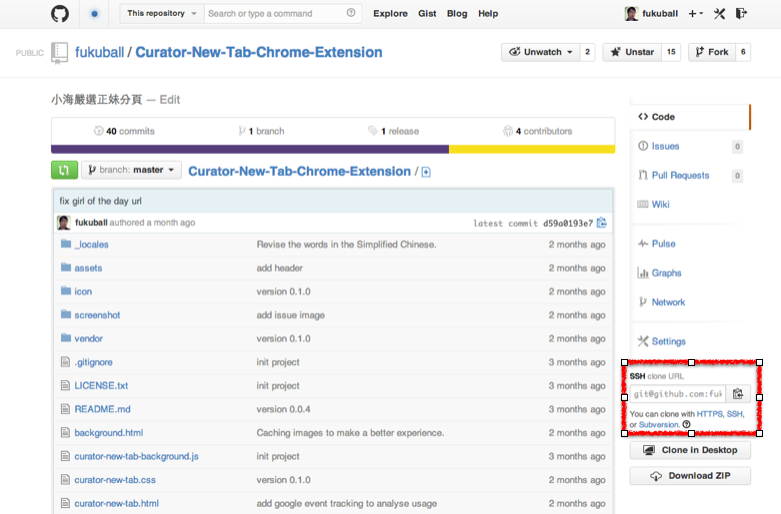
使用以下指令進行 Clone:
$ git clone https://github.com/fukuball/Hello-World.git
特別注意如果有寫入權限的話(被加入成Collaborators),就可以用 SSH 協定 Clone 下來:
$ git clone [email protected]:fukuball/Hello-World.git
使用 SSH Clone 會比較方便,可以不必每次都輸入帳號密碼,但需要事先綁定 SSH Key,如何綁定 SSH Key 在 Github 上也有完整的教學。
git status
我們可以使用 git status 來觀察 Git Repository 的狀態,比如目前所在的 branch 及 哪些檔案還沒 commit 等等。
$ git status
# On branch master
nothing to commit, working directory clean
git add (stage)
使用 git add 可以將新增檔案加入 git 版本控制,但我通常就直接使用 git add . 來將所有剛剛修改過或新增加的檔案一次 Add 進 stage 狀態,大部份人不推薦這樣做,認為太暴力,但既然都有版本控制系統了,我個人習慣就不這麼婆婆媽媽的了。
$ git add .
git commit (commit)
stage 狀態的檔案的下一步就是準備提交了,一個 commit 在 Git 中就是一個節點,這些 commit 的節點就是未來可以回朔及追蹤的參考。當檔案都加入到 stage 了,那就可以使用以下指令來 commit:
$ git commit -m "這次 commit 的適當描述"
每個 commit 有個適當的描述是非常重要的,這樣要回朔時會比較容易查找。
當還有檔案沒有進 stage 就下 commit 指令,那就不能 commit,這時可使用 git commit -a -m 這樣的暴力法來一次加入檔案至 stage 然後進行 commit,大部份人不建議這麼做,但我個人習慣不這麼婆婆媽媽。
$ git commit -a -m "這次 commit 的適當描述"
git push
當已經連結了 Git Server,就可以用 git push 來將 local 端的 commit 更新到 Server 上,請注意有修改的檔案還沒 commit 那就無法使用 git push,所以一定要將所有更新都 commit 之後,才有辦法使用 git push。
$ git push
git pull
當已經連結了 Git Server,我們就可以使用 git pull 來將遠端更新的 code 抓回來,同樣如果 local 端有任何更新,一定都要 commit 之後才
有辦法使用 git pull。
$ git pull
git log
我們可以使用 git log 的指令查看過去 commit 的紀錄,例如 commit 的版號、作者等等。
$ git log
.gitigore
log 檔及 build 出來的檔案及系統產生的檔案如 .DS_Store 等等,我們並不需要 commit 上去 Repository,所以我們會在 Repository 編寫一個 .gitignore 文字檔來忽略這些檔案。
範例 .gitigore 如下:
.DS_Store
*.log
結語
以上是一些 Git 指令的簡易使用教學,但我平常用還是用 GUI 比較多,個人推薦 Github 出品的 GUI 工具,工具只要簡單易用就好了,不太需要什麼複雜的功能啊。
Github GUI Client 下載: